
Lima Benua –- Terkadang kita membutuhkan data atau file penting namun ternyata data tersebut telah terhapus atau terformat. Untuk itu, berikut ini adalah langkah yang bisa dilakukan agar datamu bisa kembali dengan menggunakan software EaseUS Data Recovery Wizard Free.
1.Download Software
Langkah pertama yang harus kamu lakukan adalah men-download software tersebut. Selanjutnya buka Data Recovery Wizard. Kamu bisa memilih semua jenis file yang diinginkan.
2.Pilih Lokasi
Langkah ke-dua adalah pilih lokasi di mana pada tahap ini terdapat 3 opsi lokasi, yakni Hard Disk, Desktop, dan Libraries. Kamu juga bisa menggunakan flashdisk sebagai opsi tambahan lokasi.
3.Scan
Pada tahap ini, kamu harus menunggu beberapa saat hingga proses pencarian selesai. Jika sedang melakukan proses menunggu, kamu bisa ‘menghentikan’ sementara apabila ingin melakukan hal penting lainnya.
4.Deep Scan
Setelah proses Scan selesai, kamu bisa gunakan fitur Deep Scaan ini. Dengan begitu, proses pencarian akan dilakukan lebih dalam sampai per sektor hard disk. Proses ini akan memakan waktu lama dibandingkan dengan Quick Scan.
5.Recovery
Setelah menemukan file yang diinginkan, cek kembali dengan preview kemudian pilih tombol ‘Recover’ yang terletak di pojok kanan bawah. Kemudian, centang file yang ingin dikembalikan.
Begitulah cara mengembalikan data yang telah terhapus menggunakan software EaseUS Data Recovery Wizard Free. Kamu harus perhatikan langkah-langkahnya dengan teliti agar tidak terjadi kesalahan saat melakukan pengambilan file. Selamat mencoba.
Sumber: https://www.liputan6.com/tekno/read/4113565/cara-aktifkan-dark-mode-di-windows-10
Disunting Oleh: HOOD
Tags: Tips Teknologi, Tips and Trick, software aplikasi, mengembalikan data terhapus
Same In Category
- Yakin Ponselmu Sudah Resmi?
- WhatsApp Rilis Fitur Dark Mode, Ini Cara Mengaktifkannya
- Waspada Penipuan Berkedok Unggah Selfie dengan KTP
- Trik Menghapus History Video yang Pernah Ditonton di YouTube
- Trik Mengembalikan Chat WA yang Terhapus, Ini Langkah-langkahnya
- Tips untuk Cek RAM di Windows 10
- Tips Merawat Mouse Nirkabel Agar Awet
- Tips Menghindari Kemungkinan Terjadinya Pencurian Data di Internet
- Tips Menghapus History Google di Smartphone
- Tips Menghadapi New Normal Saat Kembali Bersekolah
Related Blogs By Tags
- WhatsApp Rilis Fitur Dark Mode, Ini Cara Mengaktifkannya
- Trik Menghapus History Video yang Pernah Ditonton di YouTube
- Trik Mengembalikan Chat WA yang Terhapus, Ini Langkah-langkahnya
- TIPS UNTUK MENJAGA LAPTOP AGAR TIDAK LEMOT
- Tips untuk Cek RAM di Windows 10
- Tips Menghindari Kemungkinan Terjadinya Pencurian Data di Internet
- Tips Menghapus History Google di Smartphone
- Tips Mengakses iCloud pada iPhone
- Tips Meng-konfigurasi Printer
- Tips Memilih Processor yang Bagus












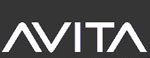


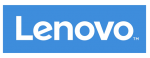


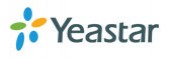

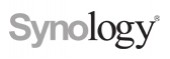





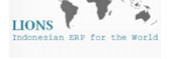
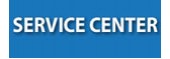


Leave A Comment